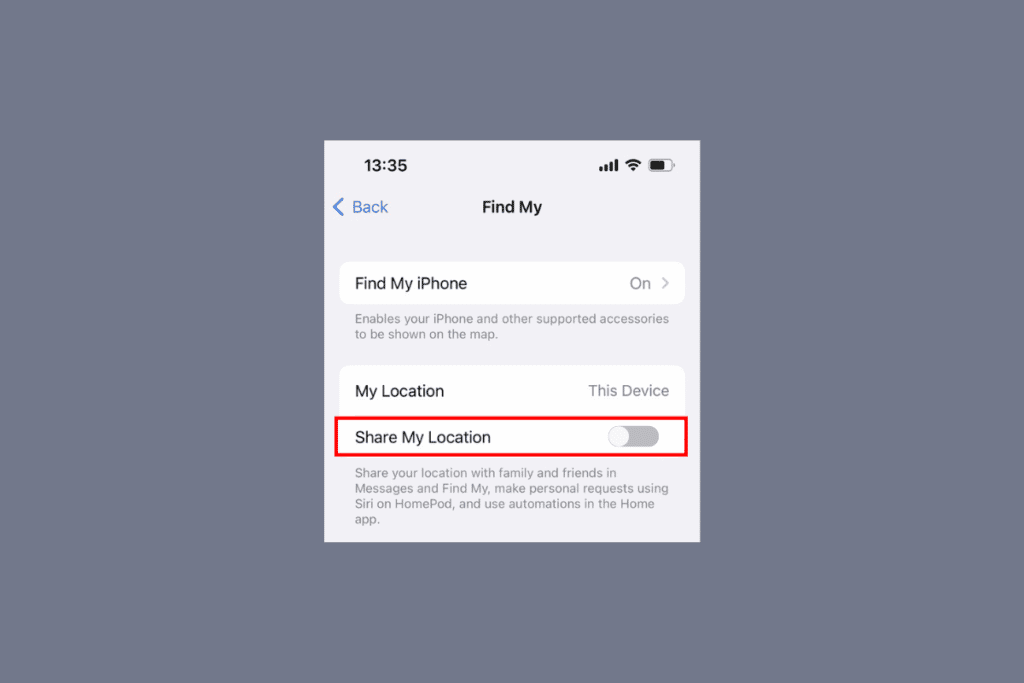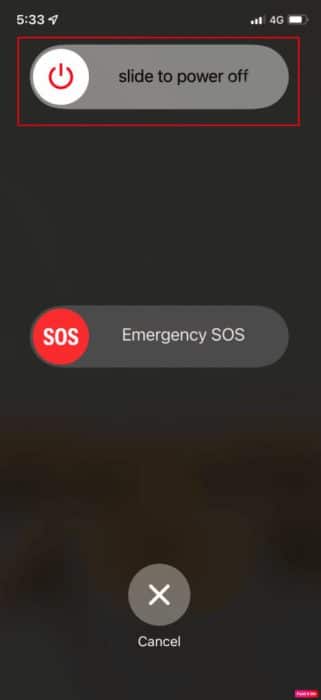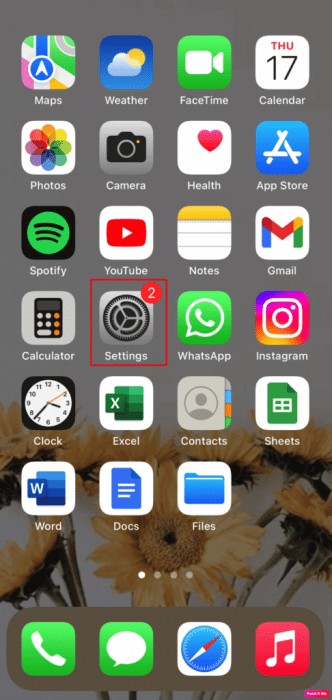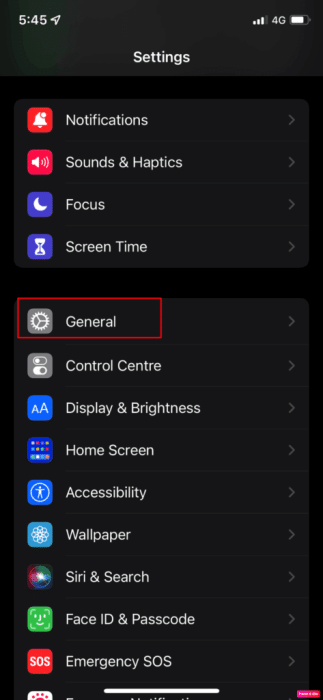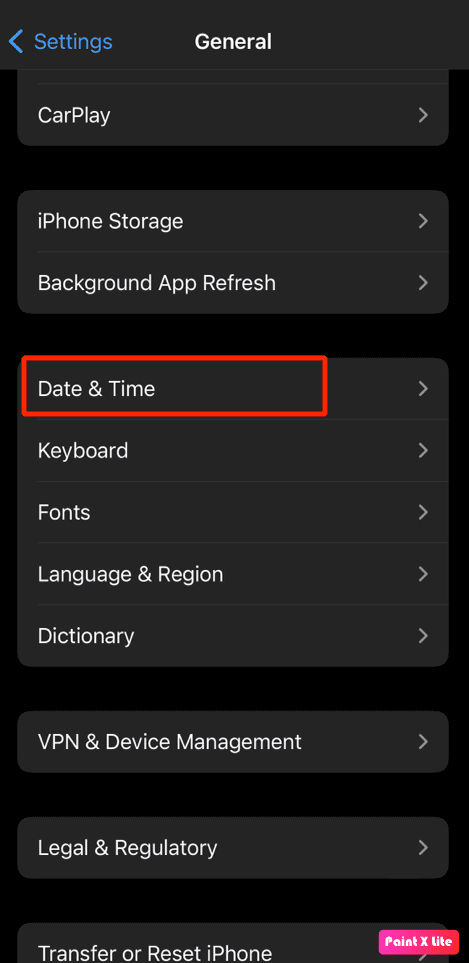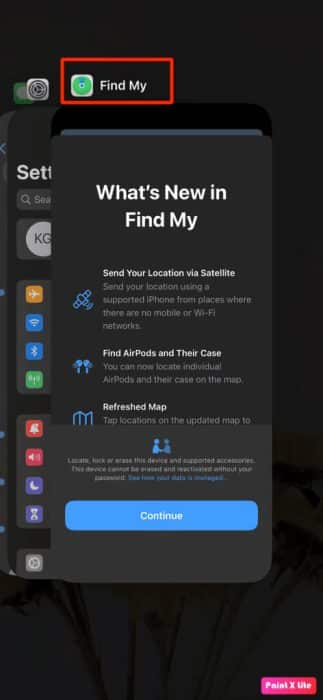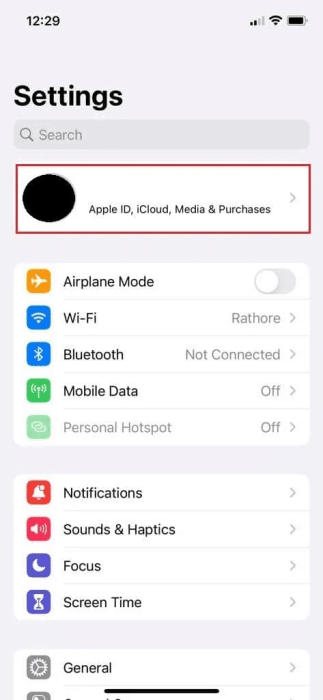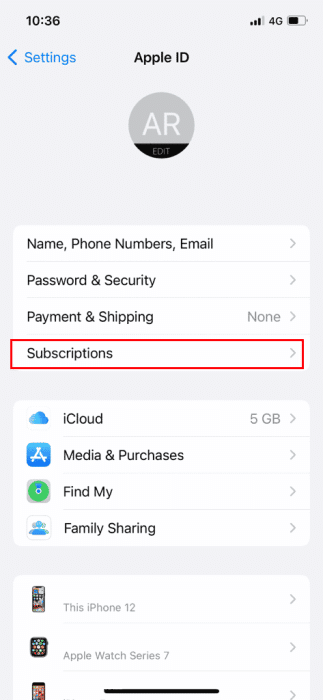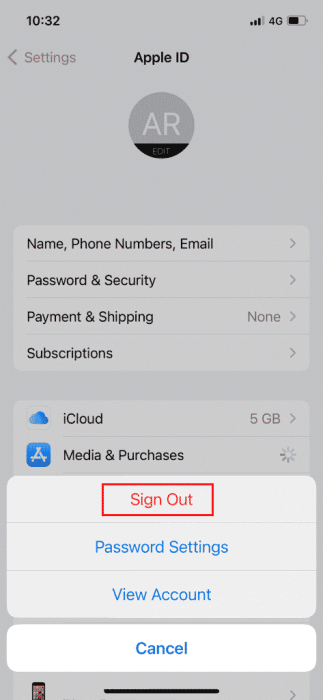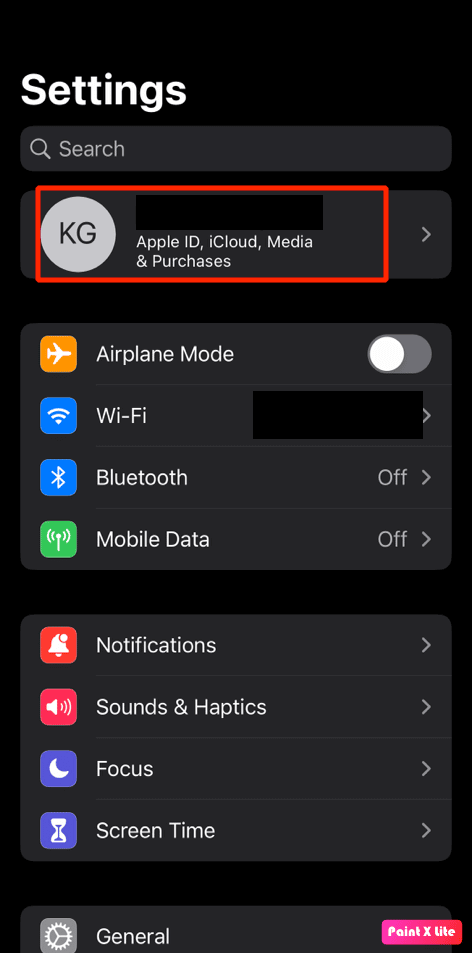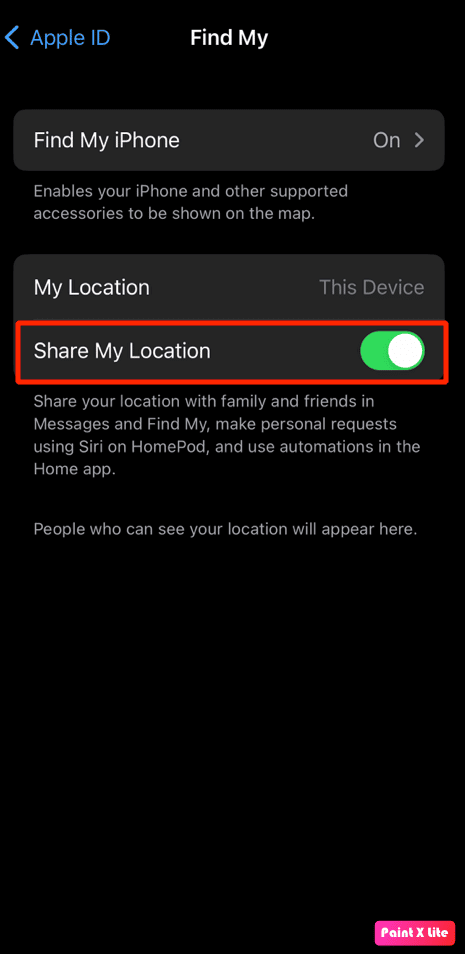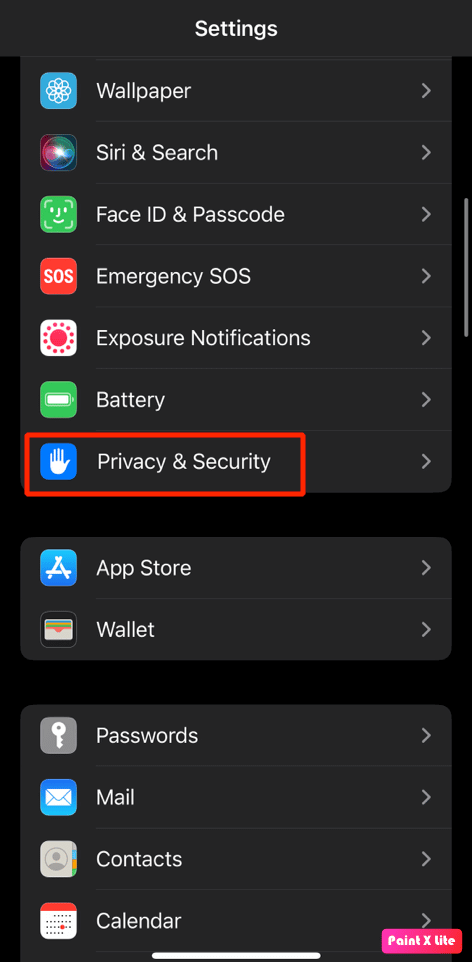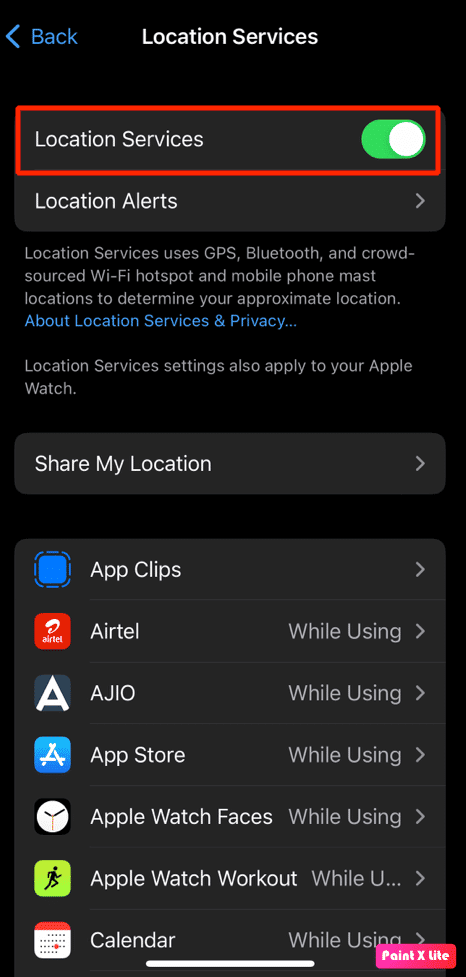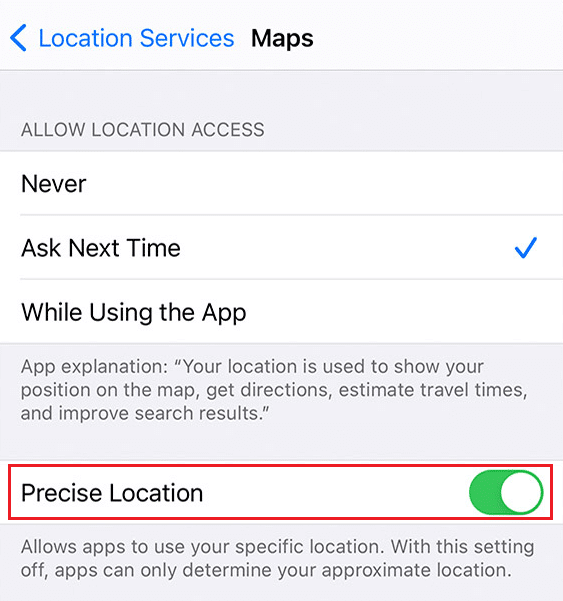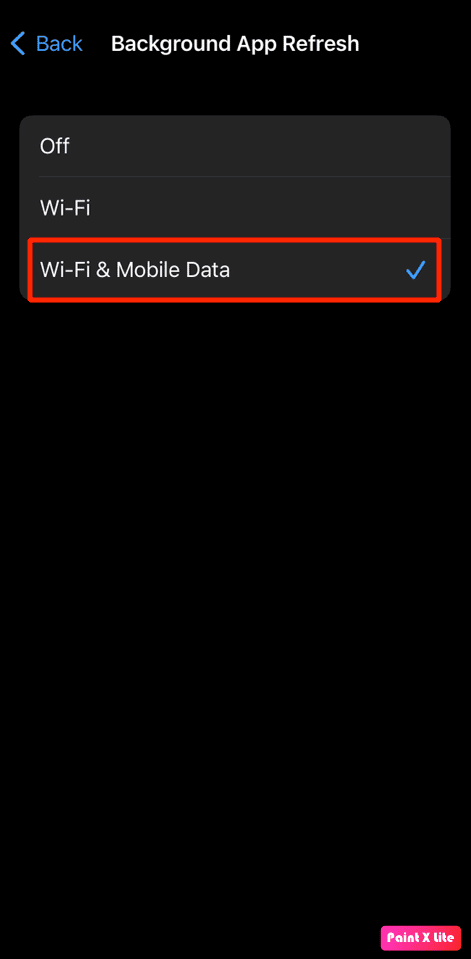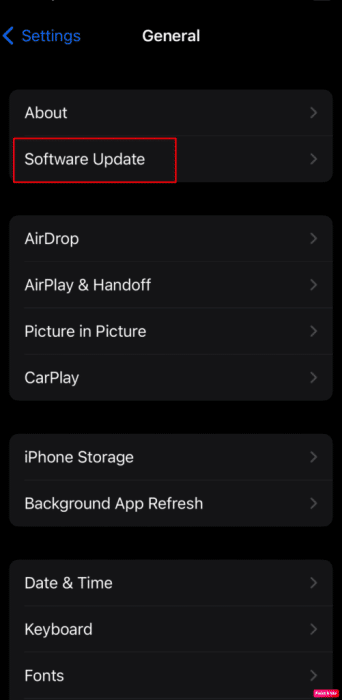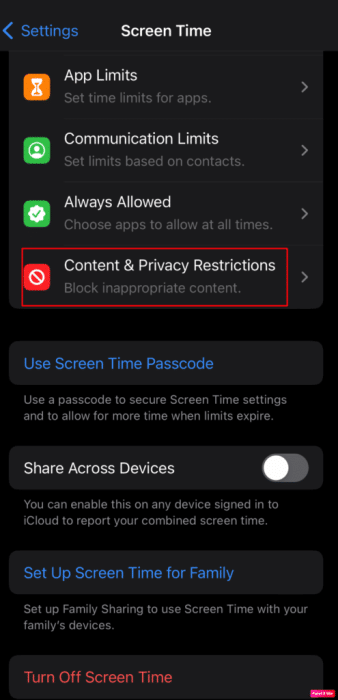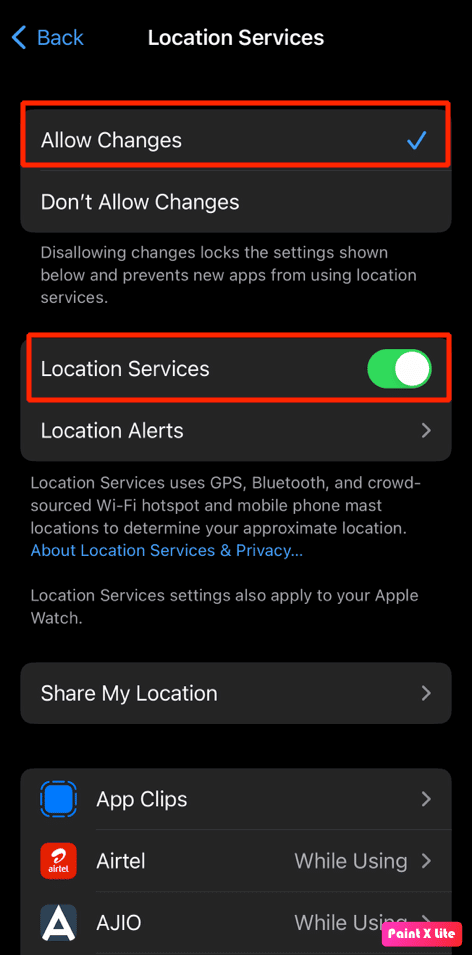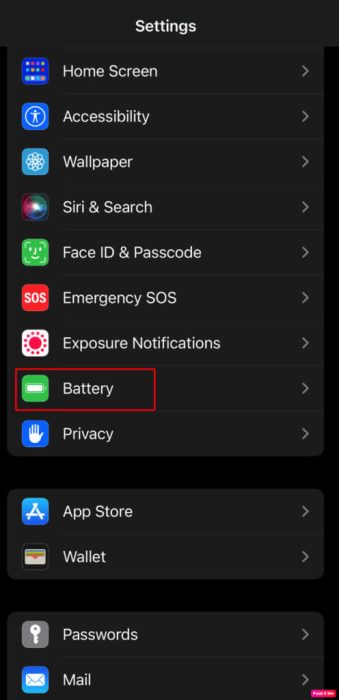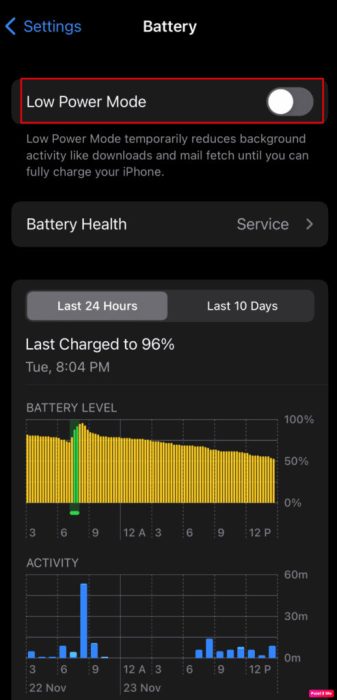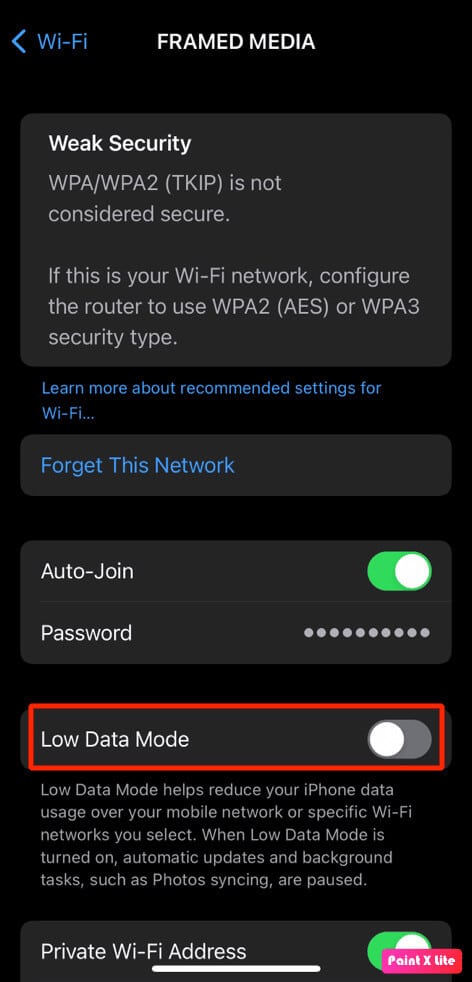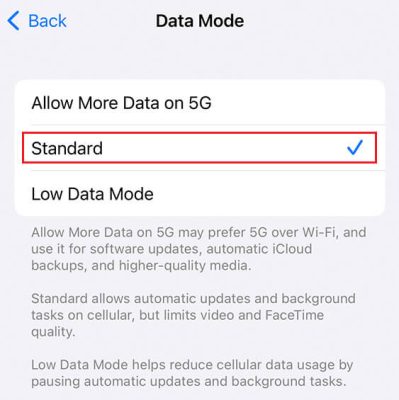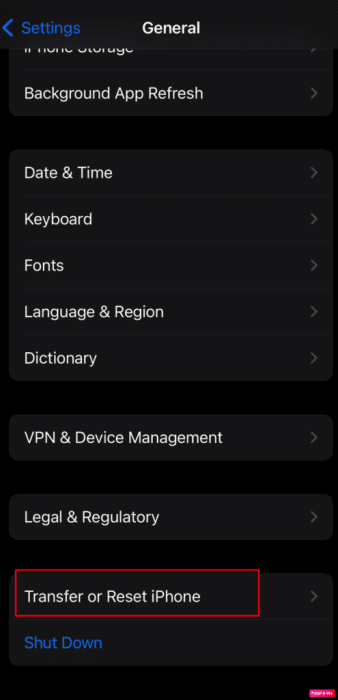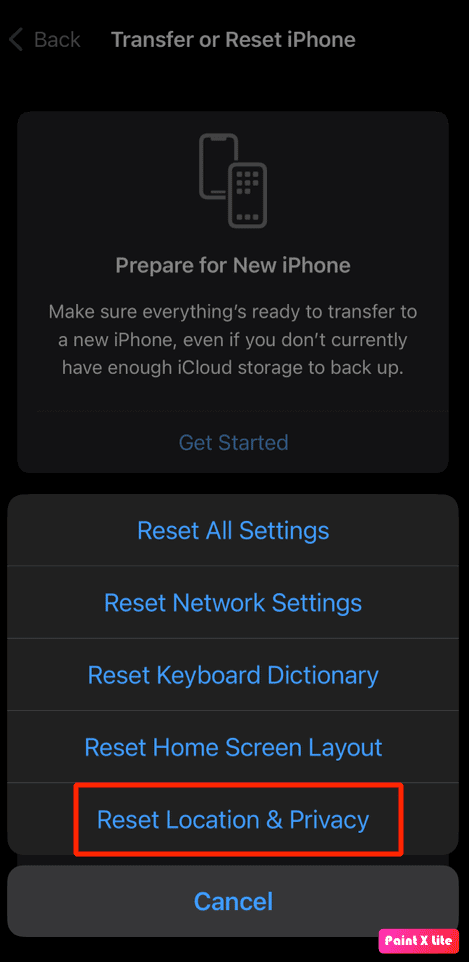So beheben Sie das Problem „Meinen Standort auf dem iPhone teilen“ ist ausgegraut
Wenn der Standort einer Person ausgegraut ist, bedeutet dies, dass sie nicht für die Kommunikation verfügbar ist. Sie sind vielleicht begegnet Außerdem ist „Meinen iPhone-Standort teilen“ ausgegraut oder „iPhone-Standort teilen“ funktioniert auf Ihrem iPhone nicht. Diese Probleme treten häufig auf und verwirren iPhone-Benutzer ohne Erklärung, wie sie behoben werden können. Aber keine Sorge ! In diesem Artikel besprechen wir die Ursachen und Methoden zur Behebung von Problemen mit Standortdiensten, die auf dem iPhone ausgegraut sind, und „Meinen Standort teilen funktioniert nicht vollständig auf dem iPhone 12. Lesen Sie also bis zum Ende, um die Antworten zu erhalten, die Sie für die reibungslose Verwendung von „Meinen teilen“ benötigen Standort-iPhone-Funktion auf Ihrem iOS-Gerät. Lasst uns nun anfangen!
So beheben Sie das Problem „Meinen Standort auf dem iPhone teilen“ ist ausgegraut
Lesen Sie diesen Artikel bis zum Ende, um die Schritte zur Behebung des Problems „iPhone Share my location is grey“ anhand von Bildern für ein besseres Verständnis detailliert zu erfahren.
Was verursacht, dass mein iPhone ausgegraut wird?
Bevor wir besprechen, wie das Problem „iPhone-Freigabe, meine Website ist nicht aktiv“ behoben werden kann, lassen Sie uns zunächst die Ursachen dieses Problems besprechen.
- Dieses Problem kann auftreten, wenn Sie auf Ihrem iPhone falsche Datums- und Uhrzeiteinstellungen haben.
- Wenn Sie nicht mit Ihrer Apple-ID angemeldet sind und Ihre Ortungsdienste deaktiviert sind, kann dies dieses Problem verursachen.
- Wenn auf Ihrem iPhone "Meinen Standort teilen" deaktiviert ist, kann dieses Problem auftreten.
- Andere Ursachen für dieses Problem sind Internetverbindungsprobleme und veraltete Karten.
Wie behebt man das Problem „Meinen Standort auf dem iPhone teilen“ ist ausgegraut?
Um zu beheben, dass die iPhone-Freigabe meines Standorts nicht aktiv ist, befolgen Sie die unten angegebenen Methoden von uns.
Erste Methode: Starten Sie das iPhone neu
Sie können das Problem der Freigabe meines Standorts auf dem iPhone beheben, indem Sie diese Methode wählen. Sie können Ihr Gerät neu starten, um vorübergehende Probleme zu beheben und durch einen Neustart ein voll funktionsfähiges Gerät zu erhalten. Wenn Sie Ihr iPhone neu starten, wird Ihr System von Fehlern und Störungen aktualisiert.
Methode 2: Passen Sie die richtigen Datums- und Uhrzeiteinstellungen an
Befolgen Sie die angegebenen Schritte, um zu erfahren, wie Sie Datums- und Uhrzeiteinstellungen auf Ihrem iPhone festlegen, um zu beheben, dass „Mein iPhone-Standort freigeben“ nicht aktiv ist.
1. Öffne eine App "Einstellungen" auf Ihrem iPhone.
2. Klicken Sie auf Allgemeines.
3. Tippen Sie dann auf Option Datum (und Uhrzeit.
4. Schalten Sie den Kippschalter für die Option ein Automatisch einstellen".
Methode XNUMX: Erzwingen Sie das Schließen von Find My App
Wenn Ihr iPhone nicht funktioniert, meine Website nicht funktioniert oder grau wird, schließen Sie alle Hintergrund-Apps auf Ihrem Gerät, einschließlich einer App Finde meine. Durch Schließen von Hintergrund-Apps können Sie versuchen, das Problem zu beheben. Führen Sie die folgenden Schritte aus, um das Schließen von Apps auf Ihrem iPhone zu erzwingen:
- Auf iPhone X oder neuerem iPhone: Wischen Sie von unten nach oben und halten Sie in der Mitte des Bildschirms an, um alle Apps anzuzeigen, die Sie kürzlich verwendet haben.
- Auf einem iPhone 8 oder einem früheren iPhone: Doppelklicken Sie auf die Home-Schaltfläche, um die zuletzt verwendeten Apps anzuzeigen.
Dann werden alle Hintergrund-Apps angezeigt, schließen Sie sie und verhindern Sie, dass sie im Hintergrund ausgeführt werden, um das Problem zu beheben, dass die Ortungsdienste auf Ihrem iPhone ausgegraut sind.
Methode XNUMX: Melden Sie sich wieder bei iCloud an
Sie müssen sich bei iCloud abmelden und wieder anmelden, um Ihren Standort auf Ihrem iPhone freizugeben. Um dies herauszufinden, befolgen Sie die angegebenen Schritte.
1. Öffnen die Einstellungen auf Ihrem iPhone.
2. Drücken Sie Ich würde Apfel von oben.
3. Drücken Sie Abonnements.
4. Drücken Sie Abmelden.
5. Vorbereiten Login mit Ihrer Apple-ID und Ihrem Passwort.
Fünfte Methode: Aktivieren Sie die Freigabe meines Standorts
Befolgen Sie die angegebenen Schritte, um die Option „Meinen Standort teilen“ zu aktivieren.
1. Gehen Sie zur Anwendung "Einstellungen" auf Ihrem iPhone.
2. Tippen Sie dann auf Apple ID Ihr von oben.
3. Tippen Sie dann auf Option Finde mein.
4. Schalten Sie den Kippschalter auf einOption "Standort teilen"..
Methode 6: Aktivieren Sie Ortungsdienste
Wenn Ihre Ortungsdienste aktiviert sind, kann nur Ihr iPhone Ihren Standort verfolgen. Um also zu erfahren, wie Sie Ortungsdienste aktivieren, lesen und befolgen Sie die unten angegebenen Schritte.
1. Einschalten iPhone-Einstellungen und klicke auf Option Privatsphäre und Sicherheit.
2. Tippen Sie anschließend auf Option Site-Services.
3. Schalten Sie dann den Kippschalter für eine Option ein Site-Services.
4. Klicken Sie auf meinen Standort teilen aus derselben Liste.
5. Schalten Sie den Kippschalter für eine Option ein meinen Standort teilen.
Methode 7: Aktivieren Sie den genauen Standort für Karten
Sie können die auf dem iPhone ausgegrauten Ortungsdienste reparieren, indem Sie den genauen Standort der Karten-App aktivieren. Um die Standortdetails zu finden, benötigen viele Apps die korrekten Standortdaten, z. B. Apple Maps, Google Maps, Uber usw. Befolgen Sie diese Methode, um zu erfahren, wie das geht.
1. Öffnen die Einstellungen auf Ihrem iPhone.
2. Drücken Sie Ortungsdienste > Karten.
Hinweis: Sie können jede andere App aus der Liste der Ortungsdienste auswählen, für die Sie die genaue Ortung aktivieren möchten.
3. Schalten Sie den Kippschalter für eine Option ein genaue Position.
4. Wenn Sie fertig sind, öffnen Sie die Karten-App oder eine andere verwandte App, um zu sehen, ob sie den richtigen Standort erkennt.
Methode 8: Hintergrund-App-Aktualisierung aktivieren
Befolgen Sie die angegebenen Schritte, um die Hintergrund-App-Aktualisierung zu aktivieren.
1. von iPhone-Einstellungen , Klicken Allgemein > App-Aktualisierung im Hintergrund.
2. Tippen Sie dann auf die Option Aktualisieren Anwendungen im Hintergrund von oben.
3. Drücken Sie Wi-Fi & Mobile Daten es zu bestimmen.
Methode 9: iPhone aktualisieren
Indem Sie Ihr iPhone auf die neueste Version aktualisieren, können Sie alle Fehler beseitigen, die dieses Problem verursachen könnten. Probieren Sie die angegebenen Schritte aus, um Ihr iPhone zu aktualisieren.
1. Gehe zu die Einstellungen auf Ihrem iPhone.
2. Tippen Sie dann auf Option Allgemeines.
3. Klicken Sie auf Software aktualisieren.
4. Klicken Sie auf Herunterladen und installieren.
Hinweis: Wenn eine Meldung erscheint, in der Sie gefragt werden Apps entfernen Da iOS vorübergehend mehr Speicherplatz für das Update benötigt, tippen Sie auf „Fortfahren“ oder „Abbrechen“.
5a. Wenn Sie möchten, dass die Aktualisierung sofort erfolgt, tippen Sie auf eine Option Installation.
5b. Oder, wenn Sie auf klicken Installieren Sie heute Abend Und wenn Sie Ihr iOS-Gerät vor dem Schlafengehen an die Stromversorgung anschließen, wird Ihr Gerät über Nacht automatisch aktualisiert.
Hinweis: Sie haben auch die Möglichkeit, die Software später zu installieren, indem Sie Später erinnern auswählen.
Methode XNUMX: Einschränkungen deaktivieren
Wenn Sie Einschränkungen für die Ortungsdienste und die Option „Meinen Standort teilen“ festgelegt haben, kann das Problem auftreten, dass „Meinen Standort teilen“ auf dem iPhone 12 nicht funktioniert. Deaktivieren Sie also die Einschränkungen, indem Sie die unten genannten Schritte ausführen.
1. Gehen Sie zuerst zu einer App die Einstellungen auf Ihrem iPhone.
2. Tippen Sie dann auf Bildschirmzeit> Datenschutz und Einschränkungen für Inhalte.
3. Klicken Sie auf Dienste Standort> Änderungen zulassen.
4. Schalten Sie dann den Kippschalter für eine Option ein Site-Services.
5. Als nächstes klicken Sie auf die „Option“meinen Standort teilenUnd drehen Sie den Schalter für die Option „Meinen Standort teilen“.
Methode 11: Deaktivieren Sie den Energiesparmodus
Einige Funktionen auf Ihrem iPhone sind deaktiviert, wenn der Energiesparmodus aktiviert ist, um den Akku des Geräts zu schonen. Wenn Sie den Energiesparmodus im iPhone einschalten, ändert er sich Die Farbe des Akkustands auf Ihrem Gerät zu gelb, was ursprünglich grün war. Die Energiesparmodus-Funktion wird aktiviert, sobald der Batterieprozentsatz auf Ihrem iPhone unter 20 Prozent fällt. Wenn Sie also die Akkulaufzeit Ihres Telefons verlängern möchten, können Sie Ihr Gerät die ganze Zeit im Energiesparmodus lassen.
Aber um zu beheben, dass die iPhone-Freigabe meines Standorts nicht aktiv ist, müssen Sie sie ausschalten. Sie können die unten angegebenen Schritte ausführen, um den Energiesparmodus auszuschalten.
1. Einschalten Einstellungen iPhone.
2. Klicken Sie auf die Batterie.
3. Deaktivieren Sie den Schalter für eine Option Energiesparmodus.
Methode 12: Low-Data-Modus deaktivieren
Durch Deaktivieren des Low-Data-Modus können Sie das Problem möglicherweise beheben. Befolgen Sie also die unten angegebenen Schritte, um zu erfahren, wie Sie den Low-Data-Modus deaktivieren können.
Methode 12a: Deaktivieren Sie den Low-Data-Modus für Wi-Fi
Halten Sie sich an die folgenden Schritte, um den Low-Data-Modus im WLAN zu deaktivieren.
1. Gehen Sie zur Anwendung "Einstellungen" Tippen Sie auf Ihrem iPhone auf die WLAN-Option.
2. Tippen Sie anschließend auf das Symbol i neben Ihrem verbundenen Netzwerk.
3. Dann ausschalten Schaltknopf Für Low-Data-Modus-Option.
Methode 12b: Deaktivieren Sie den Low-Data-Modus für mobile Daten
Um den Low-Data-Modus für mobile Daten zu deaktivieren, können Sie die folgenden Schritte ausführen.
1. Öffnen Einstellungen iPhone.
2. Drücken Sie Mobilfunk > Mobilfunkdatenoptionen > Datenmodus.
3. Dann klicke "Standard" Deaktivieren des Low-Data-Modus.
Methode 13: Standort- und Datenschutzeinstellungen zurücksetzen
Sie können versuchen, das Problem zu beheben, indem Sie die Standort- und Datenschutzeinstellungen auf Ihrem Telefon zurücksetzen. Befolgen Sie die unten angegebenen Schritte.
1. Starten Sie die App die Einstellungen auf Ihrem Gerät.
2. Tippen Sie dann auf Option Allgemeines.
3. Klicken Sie auf Verschieben oder zurücksetzen iPhone.
4. Dann klicke Zurücksetzen> Standort- und Datenschutzoptionen aus dem Dropdown-Menü zurücksetzen.
5. Geben Sie als Nächstes Ihren Gerätepasscode ein und befolgen Sie die Anweisungen auf dem Bildschirm, um das Zurücksetzen der Standort- und Datenschutzeinstellungen abzuschließen.
Überprüfen Sie danach, ob die Ortungsdienste einwandfrei funktionieren.
Wir hoffen, dass Sie gelernt haben, wie Sie das Problem der Freigabe meines Standorts auf dem iPhone beheben können. Zögern Sie nicht, uns mit Ihren Fragen und Vorschlägen über den Kommentarbereich unten zu erreichen. Sagen Sie uns auch, was Sie als Nächstes wissen möchten.